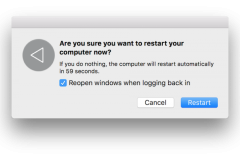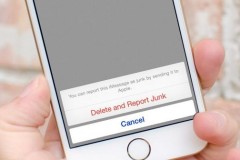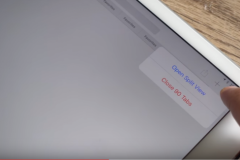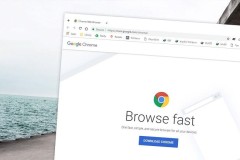1. iMessage tự động ghi âm
Hầu như tất cả chúng ta đều ít sử dụng tin nhắn âm thanh khi trò chuyện với bạn bè, nhưng chúng lại được kích hoạt ngầm và luôn luôn ở trạng thái sẵn sàng để phục vụ. Mình đánh giá cao về sự thông minh của tính năng này nhưng lượng điện tiêu thụ để giúp nó luôn luôn kích hoạt ngầm là không nhỏ.
Nếu không có nhu cầu sử dụng tin nhắn âm thanh thường xuyên bạn có thể vô hiệu hóa theo hướng dẫn sau:
- Cài đặt Tin nhắn Tắt tính năng 'Đưa lên để nghe'.
2. Vô hiệu hóa khả năng tự điền thông tin của Safari
Nếu bạn thường xuyên sử dụng trình duyệt Safari thì mình khuyên chân thành là bạn nên tắt tính năng tự động điền. Không thể chối bỏ tính tiện lợi của tính năng này giúp người dùng đăng nhập/đăng ký các tài khoản online một cách dễ dàng.
Tuy nhiên, nguy cơ lộ lọt thông tin khi bị tấn công là điều có thể xảy ra. Nguy hiểm hơn nữa khi bạn kích hoạt tính năng tự động điền để sao lưu thông tin tài khoản ngân hàng.
Để vô hiệu hóa tự động điền bạn có thể tham khảo hướng dẫn sau:
- Cài đặt > Safari Tự động điền Vô hiệu hóa các mục ngay bên dưới.
3. Tắt lưu kết quả tìm kiếm trên Spotlight
Bạn có biết mỗi lần sử dụng Spotlight để tìm kiếm thì dữ liệu đó được ngầm lưu lại để phục vụ truy vấn sau này. Càng ngày khối thông tin này sẽ càng lớn lên và tất nhiên những kẻ xấu sẽ làm mọi cách để moi thông tin cá nhân của bạn từ đống dữ liệu này.
Lời khuyên của mình là bạn nên tắt tính năng sao lưu kết quả tìm kiếm trên Spotlight theo hướng dẫn bên dưới để đảm bảo an toàn cá nhân:
- Cài đặt > Cài đặt chung > Tìm kiếm Spotlight > Tắt gợi ý của Siri.
4. Vô hiệu hóa tính năng đưa lên để bật
Trên iPhone 6S trở về sau, bạn sẽ được cung cấp tính năng vô cùng 'hiện đại' là khi cầm iPhone màn hình sẽ tự sáng. Tuy nhiên, đâu phải lúc nào bạn cầm nó lên là sử dụng đâu? Nên để giảm tối đa 'hại điện' thì bạn hãy tắt tính năng này theo hướng dẫn sau:
- Cài đặt > Màn hình sáng & Độ sáng > Tắt tính năng Đưa lên để bật.
5. Tắt tính năng mở khóa màn hình
Trên iOS 10 bạn không thể mở khóa thiết bị theo cách trượt qua như các phiên bản trước, thay vào đó là bạn phải kết hợp với phím Home và điều đó đã vô tình giảm tuổi thọ của nó.
Tuy nhiên, có 1 cách đơn giản hơn là bạn có thể tắt tính năng nhấn Home để mở khóa và thay vào đó bằng việc kích hoạt cảm ứng vân tay để mở. Cách thực hiện khá đơn giản như sau:
- Cài đặt > Cài đặt chung > Trợ năng Nút Home > Giữ ngón tay để mở.
Lưu ý: Cách này chỉ áp dụng được cho các thiết bị có cảm biến vân tay như iPhone 5S trở về sau.
- Chán mạng 3G chậm chạp, đây là những điều cần biết để dùng mạng 4G Viettel
- Cách xóa danh bạ trùng lặp trên iPhone đơn giản nhất
Biên tập bởi TRẦN QUANG HỘI